
【YouTube】見逃せないライブ配信に!通知の設定方法を解説するよ
Contents[OPEN]
- 1【YouTube】ライブ配信の通知を受け取る方法《スマホアプリ》
- 2【YouTube】ライブ配信の通知を受け取る方法《PC》
- 2.1手順①通知を受け取りたいチャンネルを開く
- 2.2手順②ベルマークを選択
- 2.3手順③「すべての通知」か「カスタマイズされた通知」を選択
- 2.4注意!YouTubeでチャンネル登録の解除を一度でもすると設定はリセットされる
- 3【YouTube】ライブ配信の通知設定について
- 3.1YouTubeの「すべて」(すべての通知)とは?
- 3.2YouTubeの「カスタマイズされた通知のみ」(カスタマイズされた通知)とは?
- 3.3注意!「カスタマイズされた通知のみ」だと通知がこないこともある
- 4【YouTube】ライブ配信の通知がこない!対処方法
- 5ライブ配信を見逃したくないなら「すべて」通知を選ぼう!
スマホの通知設定を確認する
お知らせを受け取るやり方でご紹介したように、YouTubeでの設定だけでなく端末本体でもお知らせを受け取るように設定をしておかないとお知らせを受け取ることができません。
そのため、サービスのお知らせ設定に問題がないのであれば、端末本体の設定でアプリからのお知らせしないようにしていないか確認してみましょう。
iPhoneもAndroidも本体設定からお知らせするかどうかや、お知らせの表示方法を変更することができるので、それぞれ確認してみてください。
YouTubeアプリの通知設定を確認する
YouTubeアプリ内には、ベルマークでの1つずつのチャンネルに対して行える通知設定の他に、アプリ全体に対して行える設定があります。アプリの右上にあるアイコンを押し、「設定」を開いてください。
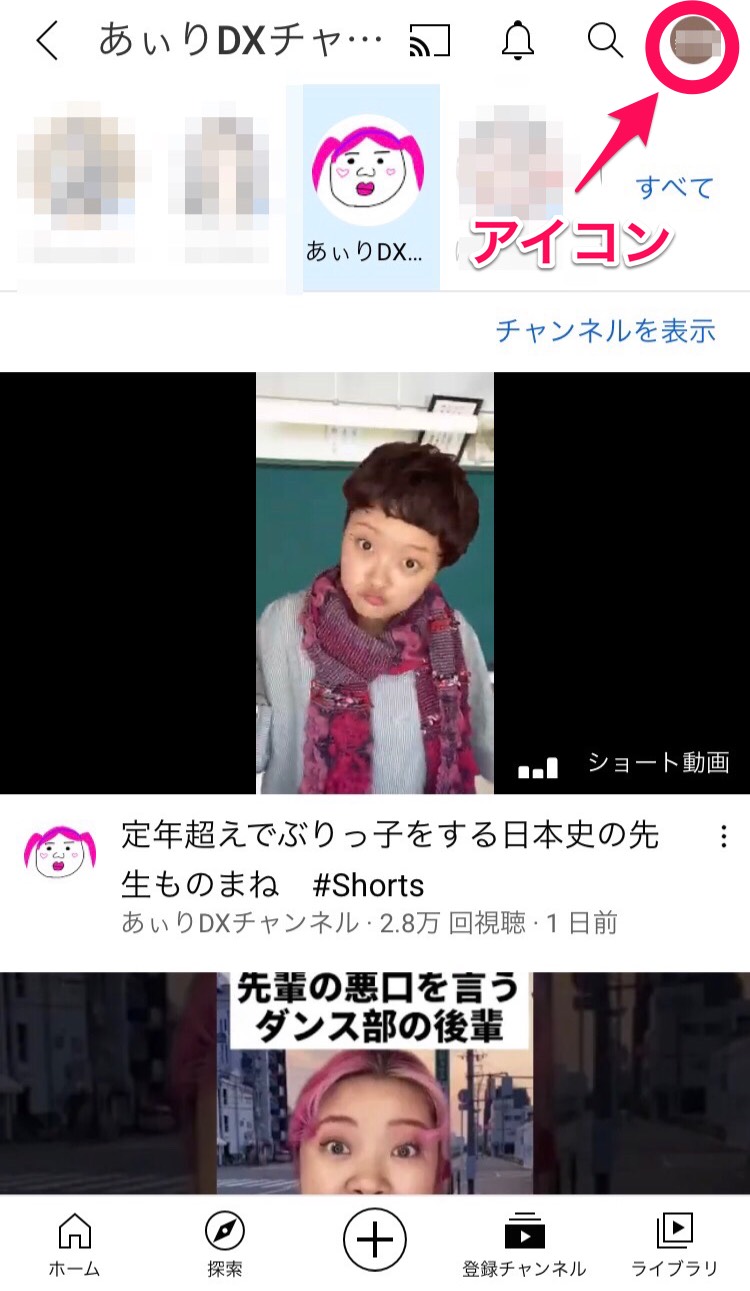
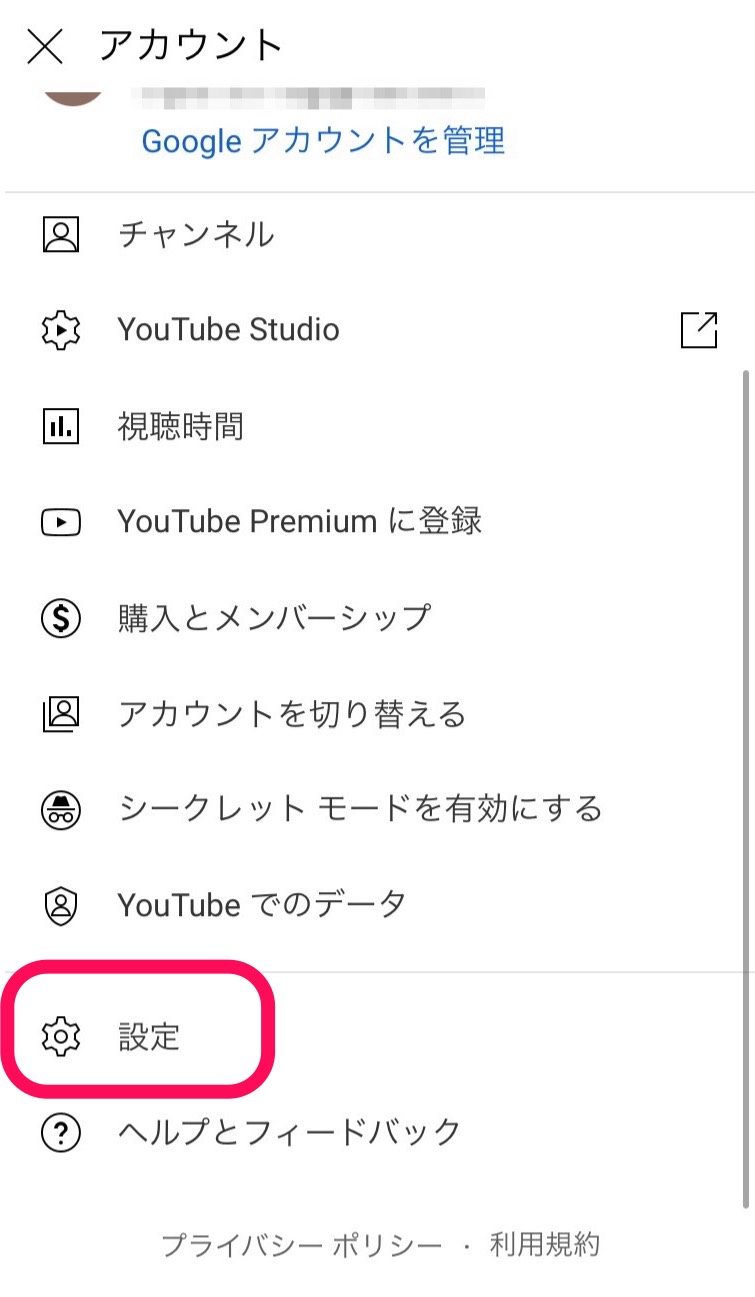
そのページの中にある「通知」を開くと、チャンネル設定などのお知らせに関する設定を確認することができます。
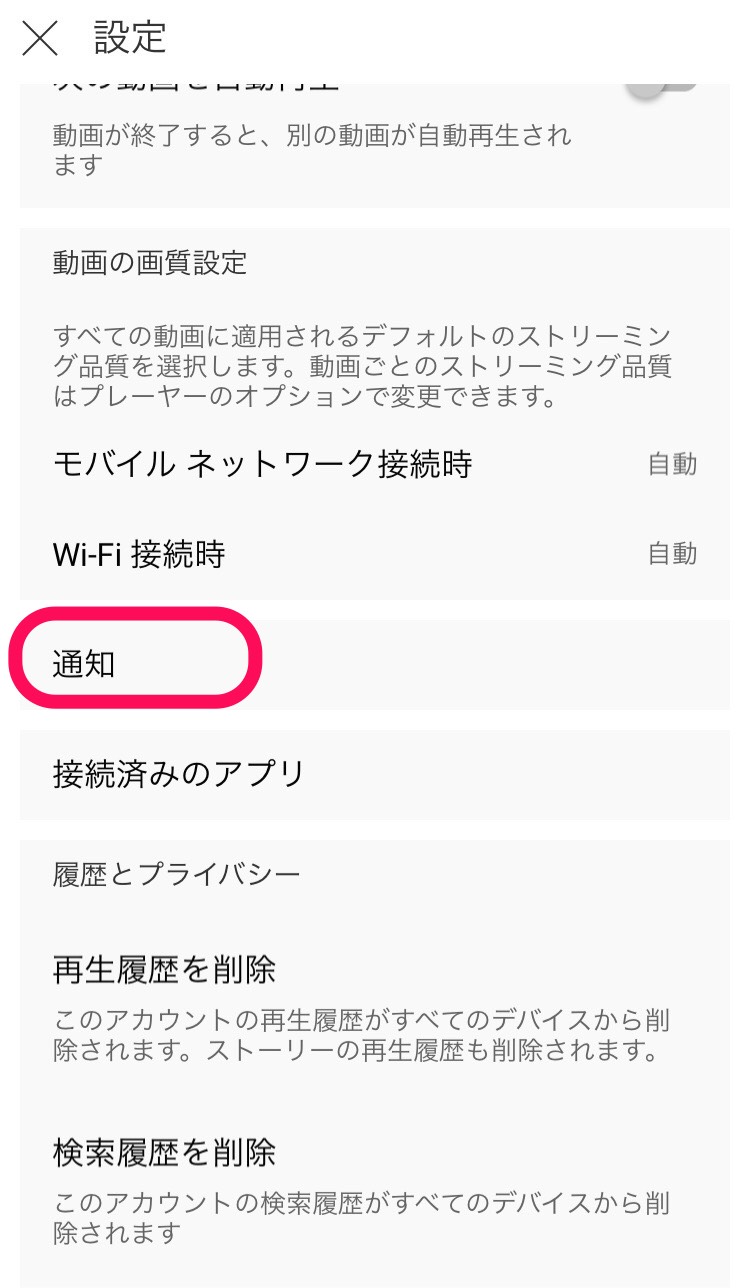
- 1日の通知をダイジェストとしてまとめて受け取る(受け取り時間指定可能)
- 登録チャンネルのアクティビティに関する通知を受け取る
- 登録チャンネルの通知設定を一括確認・管理
- 履歴に基づいておすすめ動画を通知
- 自分のチャンネルに対するコメントなどを通知
- 自分のチャンネルに高評価が追加ときにお知らせする機能
- 他ユーザーへ自分がしたコメントに対して返信があったときに通知を受け取れる機能
- 自分のチャンネルがメンションされたときの通知
- 自分のチャンネルが共有されたときに通知
- 規約などサービスに関してのお知らせを受け取る
- テレビでの視聴をおすすめする動画をお知らせする機能
- 指定した時間に通知音やバイブレーションがならないように設定
アプリ内だけで複数の設定が用意されており、決まった時間だけ通知をしないように設定することもできるので、制限している時間帯にアップロードされたものに関してはお知らせが届いていない可能性があります。
すべてのお知らせを受け取りたい場合には時間での制限をオフにしておいた方が良いでしょう。
また、登録チャンネルのアクティビティに関する通知を受け取れる設定をオフにしていると通知が届かないことがあるので、オフになっていないか確認しておいてください。
チャンネルの通知設定を確認する
お知らせを受け取るにも2種類の方法があり、「すべて」受け取る設定と「カスタマイズ」されたものを受け取る設定がありました。
注意点としてもお伝えしましたが、「カスタマイズ」を選択している場合、受け取りたかったお知らせが通知されない可能性があるので、見逃したくない配信がある場合には「すべて」の通知を受け取るように設定をしておきましょう。
この違いを知っておかないと、見たかった配信の通知が届かないことがあるので、お知らせを受け取れなかった場合は、もう一度設定をどちらにしているのか確認してみてください。
ライブ配信を見逃したくないなら「すべて」通知を選ぼう!
今回は、YouTubeで見逃したくないライブ配信があるときに便利な通知設定に関してご紹介しました。
配信設定自体は難しくありませんが、お知らせを「すべて」受け取るようにするのか、「カスタマイズされた通知のみ」受け取るのかによって、通知される内容が違う点は押さえておく必要があります。
どうしても見逃したくない配信がある場合は、「すべて」通知を受け取るようにしていれば、間違いなくお知らせしてくれるので安心ですよ。
ぜひこの記事を参考にしてYouTubeの通知を設定し、ライブ配信を見逃さないように工夫してみてくださいね!